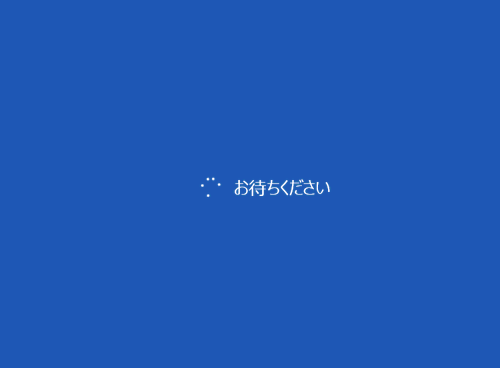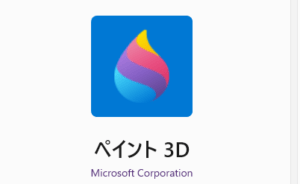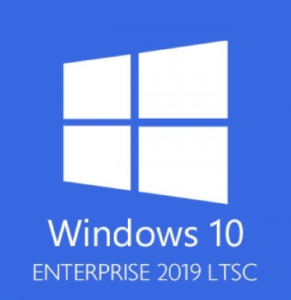|
Windows10で再起動時にぐるぐるが終わらない時の原因と対処法

以下に、それらの原因と対処法をセットでわかりやすく説明します。
**原因1:アプリケーションが応答しない**
一部のアプリケーションが再起動時にフリーズしたり、応答しなくなることがあります。
これにより、カーソルが動いているように見えるかもしれません。
**対処法1:タスクマネージャーを使用してアプリケーションを強制終了**
1. カーソルが動いている間に、キーボードの「Ctrl + Shift + Esc」キーを同時に押して、タスクマネージャーを起動します。
2. タスクマネージャーで、応答しないアプリケーションを選択し、「タスクの終了」ボタンをクリックします。
**原因2:システムのリソース不足**
再起動後、システムが十分なリソース(CPU、メモリ、ディスクスペース)を利用できない場合、カーソルの動作が遅くなることがあります。
**対処法2:リソースを確保する**
1. タスクマネージャーを開き、プロセスを確認してリソースを多く消費しているプログラムを終了します。
2. ディスクの容量が不足している場合、不要なファイルを削除してディスクスペースを解放します。
3. システムメモリが不足している場合、他のアプリケーションを閉じてメモリを確保します。
**原因3:ドライバーの問題**
古い、壊れた、または不適切なドライバーがインストールされていると、システムの安定性に影響を与えることがあります。
**対処法3:ドライバーの更新**
1. デバイスマネージャーを開きます(Windowsキーを押して「デバイスマネージャー」を検索)
2. 問題のデバイスを見つけ、右クリックして「ドライバーの更新」を選択します。
3. オンラインで更新を検索するか、手動でドライバーを更新します。
**原因4:ウイルスまたはマルウェア**
ウイルスやマルウェアがシステムに侵入すると、システムの動作に影響を与えることがあります。
**対処法4:セキュリティスキャン**
信頼性のあるセキュリティソフトウェアを使用して、システムをスキャンし、ウイルスやマルウェアを削除します。
上記の対処法を試しても問題が解決しない場合、より詳細なトラブルシューティングが必要かもしれません。
その場合は、専門家の支援を受けることを検討してください。
Windows10で再起動時にぐるぐるが終わらない!関連記事
【動画】Windows10で再起動時にぐるぐるが終わらない時の原因と対処法
Windows10で再起動するとぐるぐるが終わらない!X・Twitterの反応
たくさんの人が、再起動時のぐるぐるが発生しています。